4、将渐变工具应用到画布上,创建一个渐变图层。
使用薇信小程序【发卡达人】选择口令模式输入“ps”免费领取ps全套自学视频教程
三、绘制水波纹
1、在菜单栏选择“滤镜”>“扭曲”>“波纹”。
2、在弹出的对话框中,调整“数量”和“大小”的参数,直到得到满意的水波纹效果。数量越大,水波纹越明显;大小越大,水波纹的波峰和波谷越明显。
3、点击“确定”后,即可在画布上看到水波纹效果。
四、调整水波纹效果
1、为了使水波纹效果更加自然,可以选中水波纹图层,然后点击菜单栏的“滤镜”>“模糊”>“高斯模糊”。
2、在弹出的对话框中,调整模糊半径,直到水波纹边缘变得柔和。
3、点击“确定”后,水波纹效果会更加自然。
五、添加阴影和光泽
1、选中水波纹图层,点击菜单栏的“图层”>“创建图层样式”>“投影”。
2、在弹出的对话框中,调整投影的参数,如角度、距离、大小等,直到得到满意的效果。
3、点击“确定”后,水波纹图层将添加阴影效果。
4、为了使水波纹更加生动,可以再次选中水波纹图层,点击菜单栏的“图层”>“创建图层样式”>“光泽”。
5、在弹出的对话框中,调整光泽的参数,如角度、距离、大小等,直到得到满意的效果。
6、点击“确定”后,水波纹图层将添加光泽效果。
通过以上步骤,您就可以在Photoshop中制作出美丽的水波纹效果了。在实际操作过程中,可以根据个人喜好和需求调整参数,以达到最佳效果。
返回搜狐,查看更多